
Përmbajtje
- Mënyra 1: Ubuntu Burn ISO në USB duke përdorur Krijuesin e Disqeve të Fillimit
- Mënyra 2: Ubuntu Shkruani ISO në USB duke përdorur UNetBootin
- Mënyra 3: Bëni USB të bootable nga ISO Ubuntu duke përdorur ddrescue
- Këshilla shtesë: Si të digjni ISO në USB në Windows
- Përmbledhje
Mënyra më e lehtë për të provuar Linux-in duke e instaluar është duke përdorur një flash drive USB. Ashtu si çdo shpërndarje tjetër Linux, Ubuntu gjithashtu ofron një imazh disk ISO që mund të shkarkohet. Në mënyrë që ta ktheni këtë skedar ISO në një disk USB të bootable ju do të kërkonit një mjet efektiv. Përmes këtij artikulli do të dini për mënyrat e ndryshme në të cilat mund të kryeni procesin e djegies Ubuntu ISO në USB. Në fund do të flasim gjithashtu për mënyrën më të mirë në të cilën mund të digjni ISO në USB në një mënyrë të lehtë dhe të përshtatshme. Ju mund të zgjidhni ndonjë nga këto metoda bazuar në kërkesën tuaj.
- Mënyra 1: Ubuntu Burn ISO në USB duke përdorur Krijuesin e Disqeve të Fillimit
- Mënyra 2: Ubuntu Shkruani ISO në USB duke përdorur UNetBootin
- Mënyra 3: Bëni USB të bootable nga ISO Ubuntu duke përdorur ddrescue
Mënyra 1: Ubuntu Burn ISO në USB duke përdorur Krijuesin e Disqeve të Fillimit
Startup Disk Creator është një aplikacion i cili është i integruar në Ubuntu. Ju mund të përdorni hapat e mëposhtëm për ta përdorur këtë për të kryer djegien e Ubuntu ISO në USB.
Hapi 1: Nga menyja "Dash" zgjidhni "Show Applications".
Hapi 2: Hapni Krijuesin e Diskit të Fillimit duke klikuar mbi të.
Hapi 3: Zgjidhni skedarin burimor ISO dhe gjithashtu pajisjen USB dhe klikoni në "Make Startup Disk".
Hapi 4: Konfirmoni procesin kur ju kërkohet.

Ju do të kishit djegur me sukses ISO në USB.
Mënyra 2: Ubuntu Shkruani ISO në USB duke përdorur UNetBootin
Ndryshe nga mjeti i mëparshëm, UNetBootin është një mjet i cili nuk vjen i instaluar paraprakisht në sistem. Fillimisht do të duhej ta shkarkonit këtë mjet, pas së cilës mund të ndiqni hapat më poshtë për të djegur Ubuntu ISO USB.
Hapi 1: Për të instaluar UNetBootin, filloni Terminalin dhe çelësin në komandën e mëposhtme:
sudo add-apt-repository ppa: gezakovacs / ppa sudo apt-get update sudo apt-get instalo unetbootin
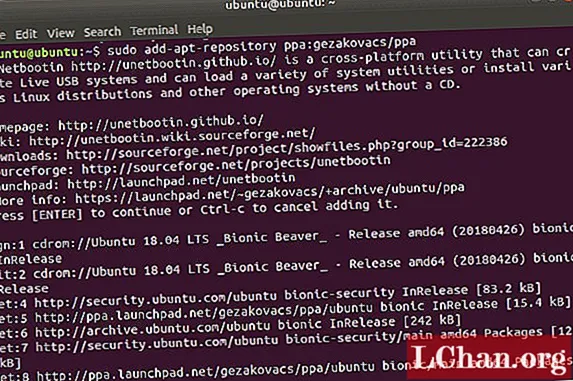
Hapi 2: Pasi të instalohet kjo, zgjidhni versionin dhe shpërndarjen.
Hapi 3: Zgjidhni "USB" si "Type" dhe zgjidhni USB drive nga menuja zbritëse dhe më pas klikoni "OK".
Të gjitha skedarët e nevojshëm ISO do të digjen në USB pas kësaj.
Mënyra 3: Bëni USB të bootable nga ISO Ubuntu duke përdorur ddrescue
Mënyra më e lehtë për të kthyer ISO në USB falas është duke përdorur komandat Terminal. Ju mund të kryeni Ubuntu shkruaj ISO në USB duke ndjekur hapat e përmendur më poshtë.
Hapi 1: Instaloni ddrescue duke futur komandën e mëposhtme:
sudo apt update sudo apt instalo gddrescue
Hapi 2: Futni komandën e mëposhtme për të parë të gjitha disqet USB të lidhura në sistemin tuaj: sudo fdisk -l
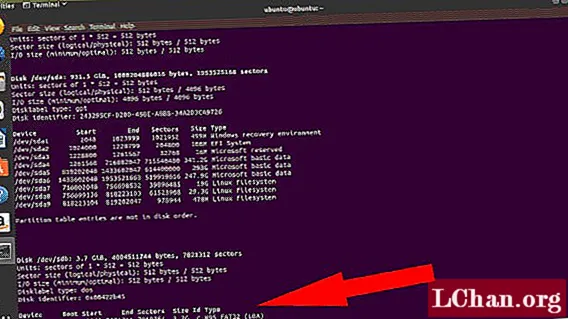
Hapi 3: Verifikoni emrin e pajisjes bllok për USB-në tuaj nga këtu dhe futni komandën më poshtë: ddrescue path / to / .iso / dev / sdx --force -D
Këtu, do të duhet të përdorni emrin e pajisjes bllok të USB tuaj në vend të x dhe path / to / .iso.
Pasi të ketë mbaruar procesi, atëherë mund të futeni lehtësisht në USB.
Këshilla shtesë: Si të digjni ISO në USB në Windows
Nëse dëshironi të gjeni një mënyrë të thjeshtë dhe të shpejtë për të djegur ISO në USB në Windows, atëherë duhet të provoni metodën e kryerjes së këtij procesi me ndihmën e mjetit PassFab për ISO. Ky është një mjet i shkëlqyeshëm i cili rekomandohet shumë nga disa përdorues të kënaqur. I gjithë procesi i djegies së ISO në USB bëhet aq i thjeshtë sa që edhe një përdorues fillestar mund të kryejë këtë procedurë të komplikuar. Ndiqni hapat e dhënë më poshtë për të përdorur këtë mjet për të djegur ISO në USB në Windows.
Hapi 1: Shkarkoni, instaloni dhe lëshoni mjetin PassFab për ISO në kompjuterin tuaj.
Hapi 2: Zgjidhni "Shkarkoni sistemin ISO" për të shkarkuar skedarin ISO ose zgjidhni "Importo ISO lokale" për të importuar skedarin tuaj të shkarkuar ISO.

Hapi 3: Zgjidhni USB ose CD / DVD dhe pastaj filloni procesin duke klikuar në "Burn". Klikoni në "Po" për të konfirmuar procesin.

Hapi 4: I gjithë progresi i procesit mund të shihet në ekran.

Hapi 5: Ju do të njoftoheni pasi procesi të ketë përfunduar me sukses.

Kjo është mënyra më e thjeshtë dhe e shpejtë për të djegur ISO në USB në sistemin tuaj Windows.
Përmbledhje
Tani mund të bësh lehtësisht USB të bootable nga ISO Ubuntu pa asnjë sherr duke iu referuar hapave të mësipërm. Shumë prej metodave të cilat sigurisht janë falas janë efektive, por ato janë procedura të gjata dhe pothuajse të gjitha nuk mund të kryhen nga përdoruesit fillestarë. Nëse doni një mënyrë më të thjeshtë për të djegur ISO në USB në sistemin Windows, duhet të zgjidhni PassFab për ISO që nuk është vetëm efektive por gjithashtu e bën të gjithë procedurën shumë më të shpejtë dhe më të thjeshtë kur krahasohet me metodat e tjera dhe kjo është arsyeja pse është shumë rekomandohet për djegien e ISO në USB.


